Brother DCP-J4120DW, MFC-J4420DW, MFC-J4620DW, MFC-J4625DW, MFC-J5320DW Guide to using web services
...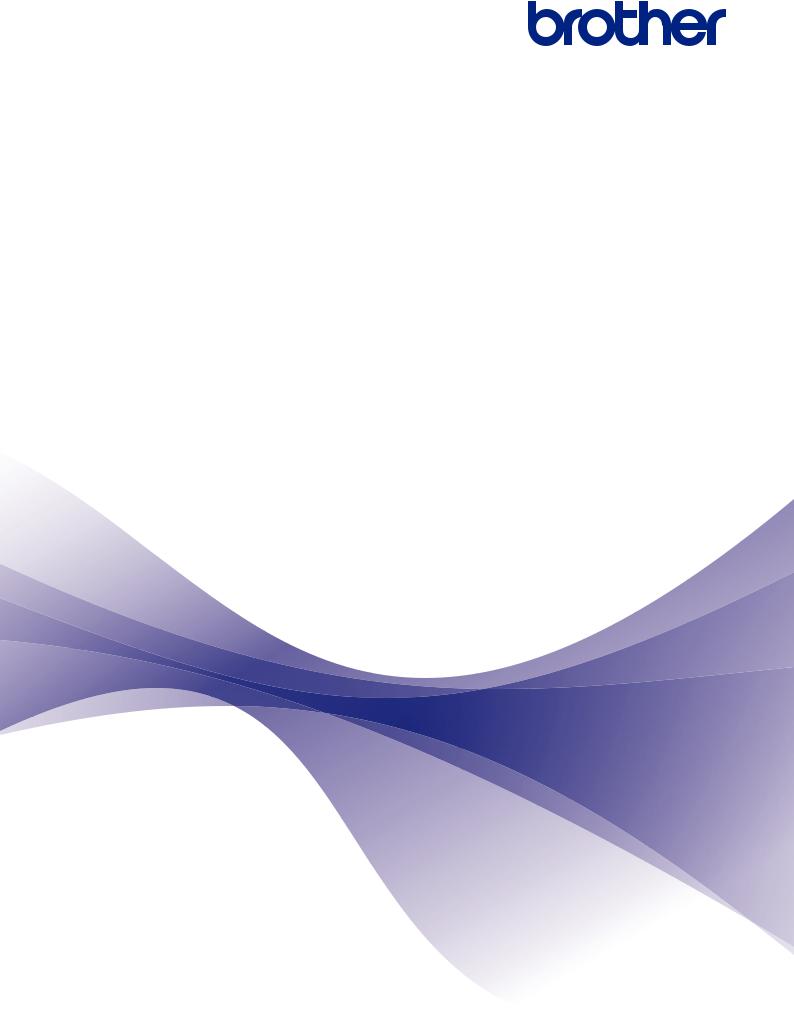
Guida all'utilizzo dei servizi web
DCP-J4120DW
MFC-J4420DW
MFC-J4620DW
MFC-J4625DW
MFC-J5320DW
MFC-J5620DW
MFC-J5625DW
MFC-J5720DW
MFC-J5920DW
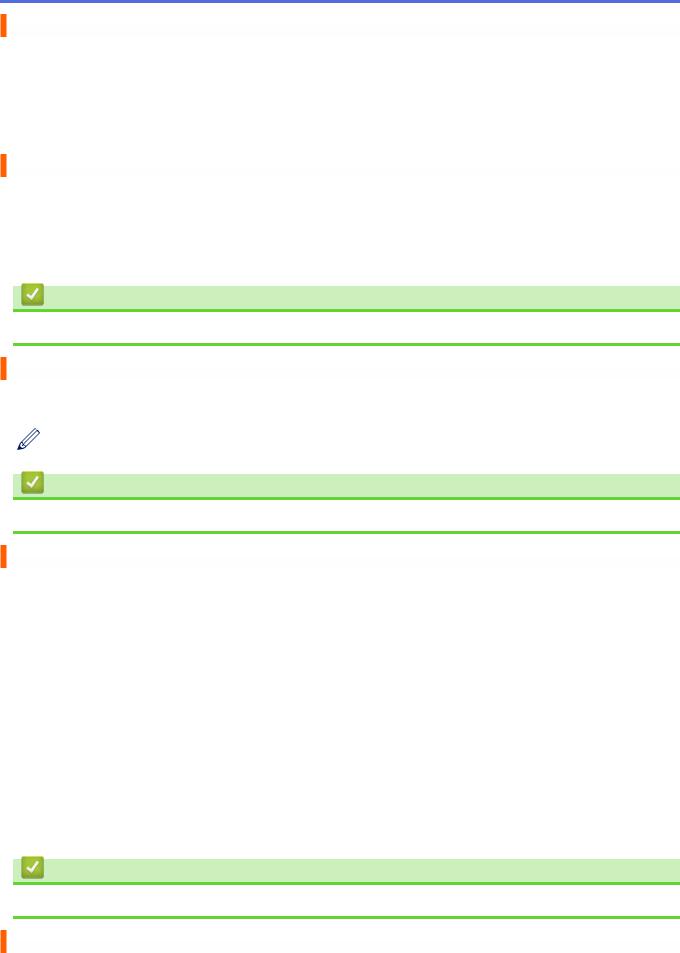
Prima di utilizzare l’apparecchio Brother
•Modelli interessati
•Definizioni delle note
•Marchi commerciali
•Nota importante
Modelli interessati
Questa Guida dell’utente è valida per i modelli elencati di seguito:
Modelli con touchscreen LCD da 2,7 pollici:DCP-J4120DW/MFC-J4420DW/MFC-J5320DW
Modelli con touchscreen LCD da 3,7 pollici:MFC-J4620DW/MFC-J4625DW/MFC-J5620DW/MFC-J5625DW/ MFC-J5720DW/MFC-J5920DW
Informazioni correlate
• Prima di utilizzare l’apparecchio Brother
Definizioni delle note
Nella presente Guida dell’utente vengono utilizzati i seguenti simboli e convenzioni:
Le icone di suggerimento forniscono consigli e informazioni supplementari.
Informazioni correlate
• Prima di utilizzare l’apparecchio Brother
Marchi commerciali
BROTHER è un marchio commerciale o un marchio registrato di Brother Industries, Ltd. Flickr e il logo Flickr sono marchi commerciali e/o marchi registrati di Yahoo! Inc.
Google Drive e Picasa Web Albums sono marchi commerciali di Google Inc. L'uso di questi marchi commerciali è soggetto ad autorizzazione da parte di Google.
Evernote e il logo dell'elefante di Evernote sono marchi commerciali di Evernote Corporation e il loro utilizzo è soggetto a licenza.
Microsoft, Windows, Windows Vista e Internet Explorer sono marchi registrati o marchi commerciali di Microsoft Corporation negli Stati Uniti e/o in altri Paesi.
Macintosh e Safari sono marchi commerciali di Apple Inc., registrati negli Stati Uniti e in altri Paesi.
Tutte le società i cui programmi software sono citati nel presente manuale sono titolari di un contratto di licenza software specifico per i rispettivi programmi proprietari.
Eventuali nomi commerciali e nomi di prodotto di altre aziende presenti sui prodotti Brother, sui documenti e su eventuali altri materiali ad essi correlati sono marchi commerciali o marchi registrati delle rispettive società.
Informazioni correlate
• Prima di utilizzare l’apparecchio Brother
Nota importante
•Visitare la pagina Manuali relativa al proprio modello in Brother Solutions Center all’indirizzo http:// support.brother.com per scaricare gli altri manuali.
•Non tutti i modelli sono disponibili in tutti i paesi.
i
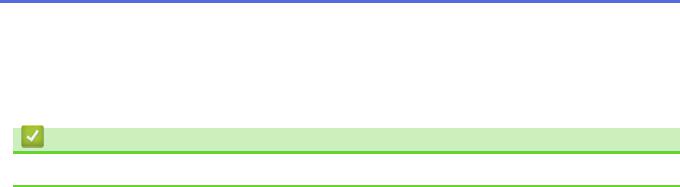
•In questo documento, Windows® XP fa riferimento a Windows® XP Professional, Windows® XP Professional x64 Edition e Windows® XP Home Edition.
•In questo manuale vengono utilizzati i messaggi visualizzati sul display LCD del modello MFC-J4620DW, salvo dove diversamente specificato.
©2014 Brother Industries, Ltd. Tutti i diritti riservati.
Informazioni correlate
• Prima di utilizzare l’apparecchio Brother
ii

Pagina Iniziale > Sommario |
|
Sommario |
|
Prima di utilizzare Brother Web Connect............................................................................................ |
1 |
Cos’è Brother Web Connect? ........................................................................................................................ |
2 |
Servizi accessibili ........................................................................................................................................... |
3 |
Condizioni per l’utilizzo di Brother Web Connect ........................................................................................... |
5 |
Account del servizio ............................................................................................................................. |
6 |
Connessione Internet ........................................................................................................................... |
7 |
Installazione MFL-Pro Suite ................................................................................................................. |
8 |
Configurare le impostazioni del server Proxy mediante il pannello di controllo della macchina .......... |
9 |
Configurare le impostazioni del server Proxy mediante la Gestione basata sul Web ........................ |
10 |
Impostare Brother Web Connect.................................................................................................................. |
11 |
Panoramica di impostazione Brother Web Connect........................................................................... |
12 |
Creazione di un account per ognuno dei servizi desiderati................................................................ |
13 |
Richiedere l’ accesso per Brother Web Connect................................................................................ |
14 |
Registrare un account sulla macchina Brother................................................................................... |
16 |
Eliminazione di un account Brother Web Connect dall'apparecchio .................................................. |
18 |
Impostare Brother Web Connect per Brother CreativeCenter............................................................ |
20 |
Scansione e caricamento ................................................................................................................... |
21 |
Scansione e caricamento di documenti mediante Brother Web Connect .................................................... |
22 |
Caricare un documento da un dispositivo di memoria esterno mediante Brother Web Connect................. |
25 |
Scaricamento, stampa e salvataggio ................................................................................................ |
27 |
Scaricamento e stampa di documenti mediante Brother Web Connect....................................................... |
28 |
Scaricamento e stampa mediante Picasa Web Albums™, Flickr®, Facebook, Google Drive™, |
|
Evernote®, Dropbox, OneDrive e Box ................................................................................................ |
29 |
Scaricamento e stampa di modelli dal Brother CreativeCenter.......................................................... |
32 |
Scaricamento e salvataggio di un documento su un dispositivo di memoria esterno .................................. |
34 |
Inoltro fax su cloud ............................................................................................................................. |
37 |
Inoltro fax su cloud ....................................................................................................................................... |
38 |
Attivare la funzione di inoltro fax su cloud.................................................................................................... |
39 |
Disattivare la funzione di inoltro fax su cloud ............................................................................................... |
41 |
Informazioni su contorno, scansione e copia o ritaglio.................................................................. |
43 |
Contorno, scansione e copia o ritaglio di parti dei documenti...................................................................... |
44 |
Contorno e scansione di un documento su cloud .............................................................................. |
46 |
Contorno e scansione di un documento da una scheda di memoria o di un’unità flash USB ............ |
48 |
Copia di una sezione contornata........................................................................................................ |
50 |
Ritaglio di una sezione contornata ..................................................................................................... |
51 |
Stampa appunti e Scansione appunti ............................................................................................... |
52 |
Panoramica di Stampa appunti e Scansione appunti .................................................................................. |
53 |
Stampare modelli fogli e cartelle di appunti........................................................................................ |
55 |
Scansione di un foglio di appunti su cloud ......................................................................................... |
57 |
Scansione di un foglio di appunti su una scheda di memoria o su un’unità flash USB ...................... |
59 |
Impostazioni dei collegamenti rapidi ................................................................................................ |
60 |
Aggiungere collegamenti rapidi per Web Connect....................................................................................... |
61 |
Aggiungere collegamenti rapidi per le App .................................................................................................. |
63 |
Modificare i collegamenti rapidi.................................................................................................................... |
65 |
|
iii |

Pagina Iniziale > Sommario |
|
Modificare i nomi dei collegamenti rapidi ..................................................................................................... |
66 |
Eliminare i collegamenti rapidi ..................................................................................................................... |
67 |
Utilizzare un collegamento rapido ................................................................................................................ |
68 |
Risoluzione dei problemi per Brother Web Connect ....................................................................... |
69 |
Messaggi di errore durante l’uso della funzione Brother Web Connect ....................................................... |
70 |
iv

 Pagina Iniziale > Prima di utilizzare Brother Web Connect
Pagina Iniziale > Prima di utilizzare Brother Web Connect
Prima di utilizzare Brother Web Connect
•Cos’è Brother Web Connect?
Alcuni siti Web forniscono servizi che consentono agli utenti di caricare e visualizzare immagini o file sui siti Web stessi. La macchina Brother è in grado di eseguire la scansione e il caricamento di immagini su tali servizi, nonché il scaricamento e la stampa delle immagini già caricate su di essi.
•Servizi accessibili
Utilizzare Brother Web Connect per accedere ai servizi dalla macchina Brother:
•Condizioni per l’utilizzo di Brother Web Connect
•Impostare Brother Web Connect
(per i seguenti servizi: Picasa Web Albums™, Flickr®, Facebook, Google Drive™, Evernote®, Dropbox, OneDrive, Box)
1
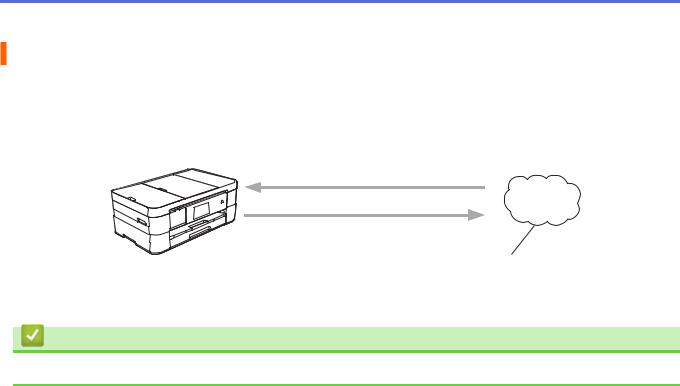
 Pagina Iniziale > Prima di utilizzare Brother Web Connect > Cos’è Brother Web Connect?
Pagina Iniziale > Prima di utilizzare Brother Web Connect > Cos’è Brother Web Connect?
Cos’è Brother Web Connect?
Alcuni siti Web forniscono servizi che consentono agli utenti di caricare e visualizzare immagini o file sui siti Web stessi. La macchina Brother è in grado di eseguire la scansione e il caricamento di immagini su tali servizi, nonché il scaricamento e la stampa delle immagini già caricate su di essi.
Stampa
1
Scansione
Servizio Web
1. Foto, immagini, documenti e altri file
Informazioni correlate
• Prima di utilizzare Brother Web Connect
2

 Pagina Iniziale > Prima di utilizzare Brother Web Connect > Servizi accessibili
Pagina Iniziale > Prima di utilizzare Brother Web Connect > Servizi accessibili
Servizi accessibili
Utilizzare Brother Web Connect per accedere ai servizi dalla macchina Brother:
Picasa Web Albums™
Servizio online per la condivisione di fotografie. Le immagini possono essere caricate, organizzate in album e condivise con altri utenti.
URL: http://picasaweb.google.com
Google Drive™
Servizio online per la memorizzazione di documenti, la condivisione e la sincronizzazione di file. URL: http://drive.google.com
Flickr®
Servizio online per la condivisione di fotografie. Le immagini possono essere caricate, organizzate in album e condivise con altri utenti.
URL: http://www.flickr.com
Servizio di social network che consente tra l’altro di caricare immagini e di condividerle con altri utenti. URL: http://www.facebook.com
Evernote®
Servizio online per la memorizzazione e la gestione di file.
URL: http://www.evernote.com
Dropbox
Servizio online per la memorizzazione, la condivisione e la sincronizzazione di file.
URL: http://www.dropbox.com
OneDrive
Servizio online per la memorizzazione, la condivisione e la gestione di file.
URL: https://onedrive.live.com
Box
Servizio online per la modifica e la condivisione di documenti.
URL: http://www.box.com
Brother CreativeCenter
Un sito Web che offre svariati modelli, quali biglietti di auguri, brochure e calendari che è possibile stampare sulla macchina Brother. (disponibile solo per alcuni paesi)
http://www.brother.com/creativecenter
Per ulteriori informazioni su uno qualsiasi di questi servizi, fare riferimento al sito web del relativo servizio. La seguente tabella illustra i tipi di file che è possibile utilizzare con le varie funzioni Brother Web Connect:
Servizi accessibili |
Picasa Web Albums™ |
Google Drive™ |
Brother CreativeCenter |
|
Flickr® |
Evernote® |
|
|
Dropbox |
|
|
|
|
OneDrive |
|
|
|
Box |
|
Scaricamento e |
JPEG |
JPEG/PDF/DOC/DOCX/ |
(solo stampa) |
stampa delle |
|
XLS/XLSX/PPT/PPTX |
|
immagini o |
|
|
|
3
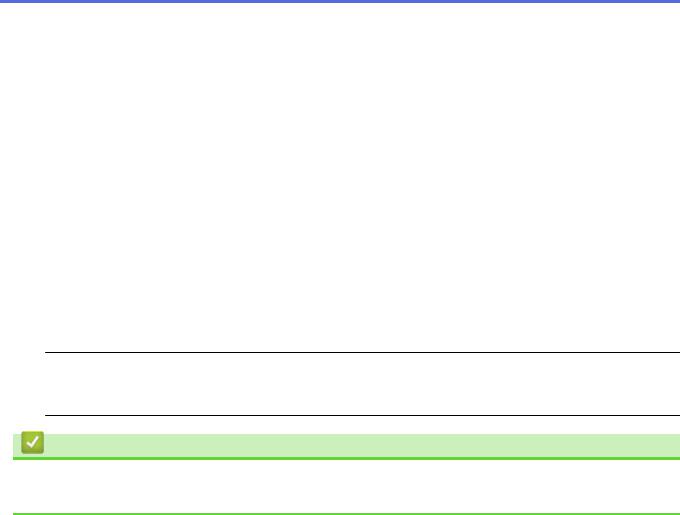
Servizi accessibili |
Picasa Web Albums™ |
Google Drive™ |
Brother CreativeCenter |
|
Flickr® |
Evernote® |
|
|
Dropbox |
|
|
|
|
OneDrive |
|
|
|
Box |
|
salvataggio su un |
|
|
|
supporto |
|
|
|
|
|
|
|
Caricamento delle |
JPEG |
JPEG/PDF/DOCX/XLSX/ |
- |
immagini |
|
PPTX |
|
digitalizzate |
|
|
|
|
|
|
|
Caricamento delle |
JPEG |
JPEG |
- |
immagini salvate |
|
|
|
su un supporto |
|
|
|
|
|
|
|
Inoltro fax ai servizi |
JPEG |
PDF/JPEG /TIFF |
- |
online |
|
|
|
(disponibile solo |
|
|
|
per alcuni paesi) |
|
|
|
|
|
|
|
 (Per Hong Kong, Taiwan e Corea)
(Per Hong Kong, Taiwan e Corea)
Brother Web Connect supporta solo nomi di file scritti in inglese. I file i cui nomi sono nella lingua locale non saranno scaricati.
Informazioni correlate
•Prima di utilizzare Brother Web Connect
•Inoltro fax su cloud
4

 Pagina Iniziale > Prima di utilizzare Brother Web Connect > Condizioni per l’utilizzo di Brother Web Connect
Pagina Iniziale > Prima di utilizzare Brother Web Connect > Condizioni per l’utilizzo di Brother Web Connect
Condizioni per l’utilizzo di Brother Web Connect
•Account del servizio
•Connessione Internet
•Installazione MFL-Pro Suite
•Configurare le impostazioni del server Proxy mediante il pannello di controllo della macchina
•Configurare le impostazioni del server Proxy mediante la Gestione basata sul Web
5
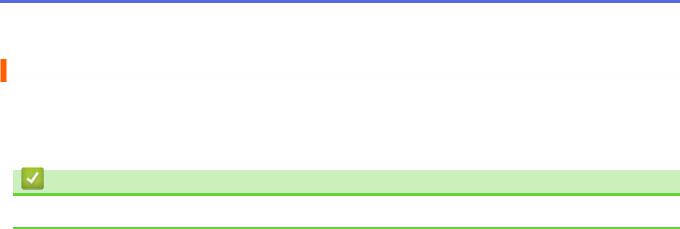
 Pagina Iniziale > Prima di utilizzare Brother Web Connect > Condizioni per l’utilizzo di Brother Web Connect > Account del servizio
Pagina Iniziale > Prima di utilizzare Brother Web Connect > Condizioni per l’utilizzo di Brother Web Connect > Account del servizio
Account del servizio
Per utilizzare Brother Web Connect, occorre disporre di un account del servizio desiderato. Se non si dispone di un account, accedere al sito web del servizio da un computer e creare un account.
Non è necessario creare un account per utilizzare Brother CreativeCenterBrother CreativeCenter.
Informazioni correlate
• Condizioni per l’utilizzo di Brother Web Connect
6
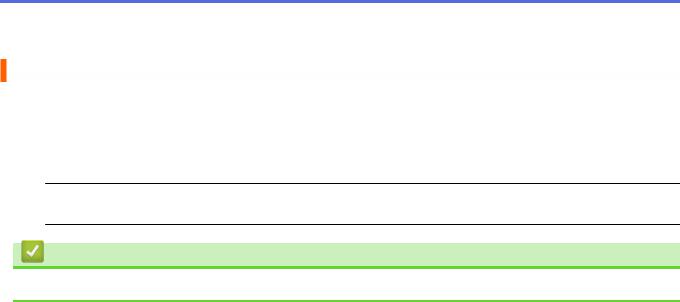
 Pagina Iniziale > Prima di utilizzare Brother Web Connect > Condizioni per l’utilizzo di Brother Web Connect > Connessione Internet
Pagina Iniziale > Prima di utilizzare Brother Web Connect > Condizioni per l’utilizzo di Brother Web Connect > Connessione Internet
Connessione Internet
Per utilizzare Brother Web Connect, l’apparecchio Brother deve essere collegato a una rete con accesso a Internet mediante una connessione cablata o wireless.
Per le configurazioni di rete che richiedono un server proxy, la macchina deve essere configurata anche per l’utilizzo di un server proxy. In caso di dubbi sulla configurazione di rete, rivolgersi all’amministratore di rete.
 Un server proxy è un computer che funge da intermediario tra Internet e i computer non dotati di una connessione diretta a Internet.
Un server proxy è un computer che funge da intermediario tra Internet e i computer non dotati di una connessione diretta a Internet.
Informazioni correlate
• Condizioni per l’utilizzo di Brother Web Connect
7
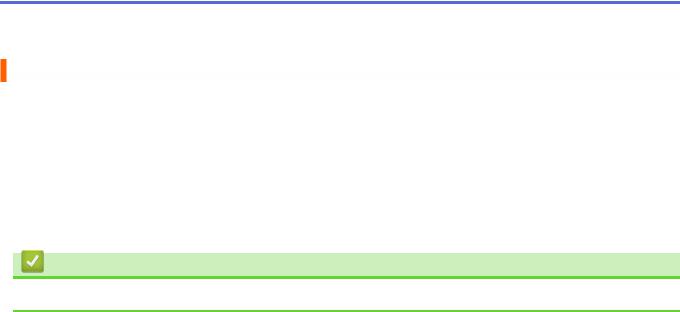
 Pagina Iniziale > Prima di utilizzare Brother Web Connect > Condizioni per l’utilizzo di Brother Web Connect > Installazione MFL-Pro Suite
Pagina Iniziale > Prima di utilizzare Brother Web Connect > Condizioni per l’utilizzo di Brother Web Connect > Installazione MFL-Pro Suite
Installazione MFL-Pro Suite
L’installazione iniziale di Brother Web Connect richiede un computer con accesso a Internet e l’installazione di Brother MFL-Pro Suite.
Per Windows®:
Per installare Brother MFL-Pro Suite e configurare la macchina per stampare sulla rete cablata o wireless, uu
Guida di installazione rapida. Per Macintosh:
Per installare il software Brother, visitare il Brother Solutions Center all’indirizzo http://support.brother.com.
Informazioni correlate
• Condizioni per l’utilizzo di Brother Web Connect
8
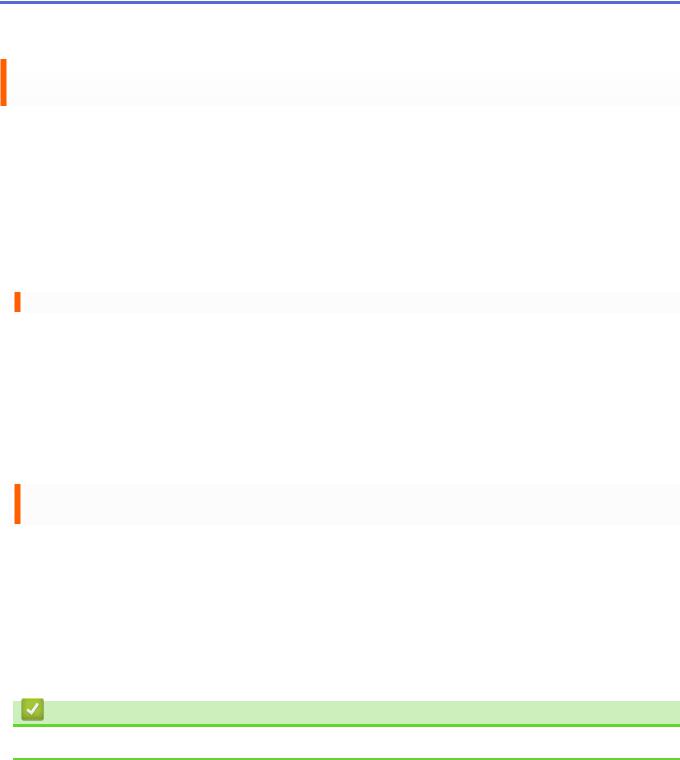
 Pagina Iniziale > Prima di utilizzare Brother Web Connect > Condizioni per l’utilizzo di Brother Web Connect > Configurare le impostazioni del server Proxy mediante il pannello di controllo della macchina
Pagina Iniziale > Prima di utilizzare Brother Web Connect > Condizioni per l’utilizzo di Brother Web Connect > Configurare le impostazioni del server Proxy mediante il pannello di controllo della macchina
Configurare le impostazioni del server Proxy mediante il pannello di controllo della macchina
Se la rete utilizza un server proxy, è necessario configurare sull’apparecchio le seguenti informazioni ad esso relative:
•Indirizzo del server proxy
•Numero della porta
•Nome utente
•Password
>>DCP-J4120DW/MFC-J4420DW/MFC-J5320DW
>>MFC-J4620DW/MFC-J4625DW/MFC-J5620DW/MFC-J5625DW/MFC-J5720DW/MFC-J5920DW
DCP-J4120DW/MFC-J4420DW/MFC-J5320DW
1.Premere  (Impost.) > Tutte le imp > Rete > Impostazioni conn. web > Impost. proxy > Conness. proxy.
(Impost.) > Tutte le imp > Rete > Impostazioni conn. web > Impost. proxy > Conness. proxy.
2.Premere Sì.
3.Selezionare l’opzione da impostare, quindi immettere le informazioni relative al server proxy. Premere OK.
4.Premere  .
.
MFC-J4620DW/MFC-J4625DW/MFC-J5620DW/MFC-J5625DW/MFC-J5720DW/ MFC-J5920DW
1.Premere  (Impostaz.) > Tutte le imp. > Rete > Impostazioni conn. web > Impost. proxy > Conness. proxy.
(Impostaz.) > Tutte le imp. > Rete > Impostazioni conn. web > Impost. proxy > Conness. proxy.
2.Premere Sì.
3.Selezionare l’opzione da impostare, quindi immettere le informazioni relative al server proxy. Premere OK.
4.Premere  .
.
Informazioni correlate
• Condizioni per l’utilizzo di Brother Web Connect
9
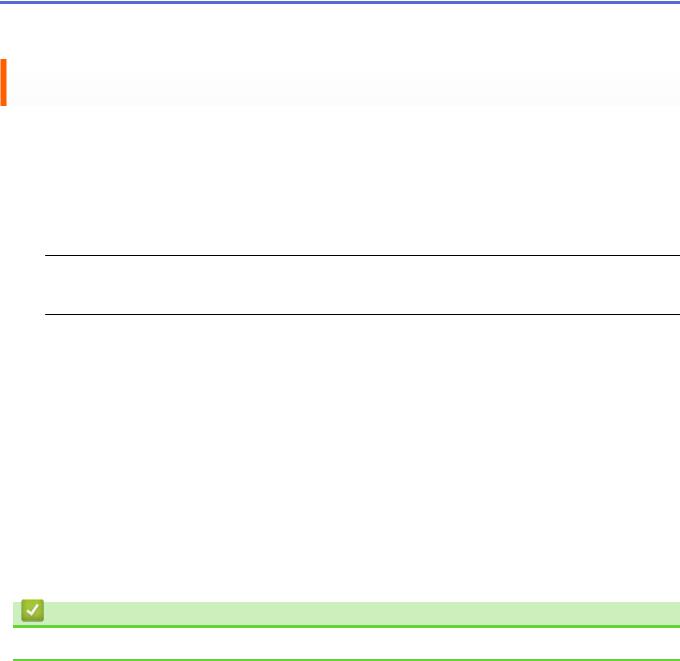
 Pagina Iniziale > Prima di utilizzare Brother Web Connect > Condizioni per l’utilizzo di Brother Web Connect > Configurare le impostazioni del server Proxy mediante la Gestione basata sul Web
Pagina Iniziale > Prima di utilizzare Brother Web Connect > Condizioni per l’utilizzo di Brother Web Connect > Configurare le impostazioni del server Proxy mediante la Gestione basata sul Web
Configurare le impostazioni del server Proxy mediante la Gestione basata sul Web
Se la rete utilizza un server proxy, è necessario configurare le informazioni ad esso relative mediante la Gestione basata sul Web:
•Indirizzo del server proxy
•Numero della porta
•Nome utente
•Password
 Si consiglia di utilizzare Microsoft® Internet Explorer® 8.0/9.0/10.0 per Windows® e Safari 5.0/6.0 per Macintosh. Verificare che JavaScript e i cookie siano sempre attivati nel browser utilizzato. Se si utilizza un browser Web diverso, verificare che sia compatibile con HTTP 1.0 e HTTP 1.1.
Si consiglia di utilizzare Microsoft® Internet Explorer® 8.0/9.0/10.0 per Windows® e Safari 5.0/6.0 per Macintosh. Verificare che JavaScript e i cookie siano sempre attivati nel browser utilizzato. Se si utilizza un browser Web diverso, verificare che sia compatibile con HTTP 1.0 e HTTP 1.1.
1.Avviare il browser Web.
2.Digitare “http://indirizzo IP della macchina” nella barra degli indirizzi del browser (dove “indirizzo IP della macchina” è l’indirizzo IP della macchina).
Ad esempio: http://192.168.1.2
3.Per impostazione predefinita non è richiesta alcuna password. Digitare una password se ne è stata impostata una e quindi fare clic su  .
.
4.Fare clic sulla scheda Rete.
5.Dalla barra di navigazione sinistra, fare clic su Protocollo.
6.Verificare che la casella di controllo Proxy sia selezionata, quindi fare clic su Invia.
7.Nel campo Proxy, fare clic su Impostazione avanzata.
8.Inserire i dati del server proxy.
9.Fare clic su Invia.
Informazioni correlate
• Condizioni per l’utilizzo di Brother Web Connect
10

 Pagina Iniziale > Prima di utilizzare Brother Web Connect > Impostare Brother Web Connect
Pagina Iniziale > Prima di utilizzare Brother Web Connect > Impostare Brother Web Connect
Impostare Brother Web Connect
(per i seguenti servizi: Picasa Web Albums™, Flickr®, Facebook, Google Drive™, Evernote®, Dropbox, OneDrive, Box)
•Panoramica di impostazione Brother Web Connect
•Creazione di un account per ognuno dei servizi desiderati
•Richiedere l’ accesso per Brother Web Connect
•Registrare un account sulla macchina Brother
È necessario immettere le informazioni sull’account Brother Web Connect e configurare la macchina in modo che possa utilizzare Brother Web Connect per accedere al servizio desiderato.
•Eliminazione di un account Brother Web Connect dall'apparecchio
•Impostare Brother Web Connect per Brother CreativeCenter
11
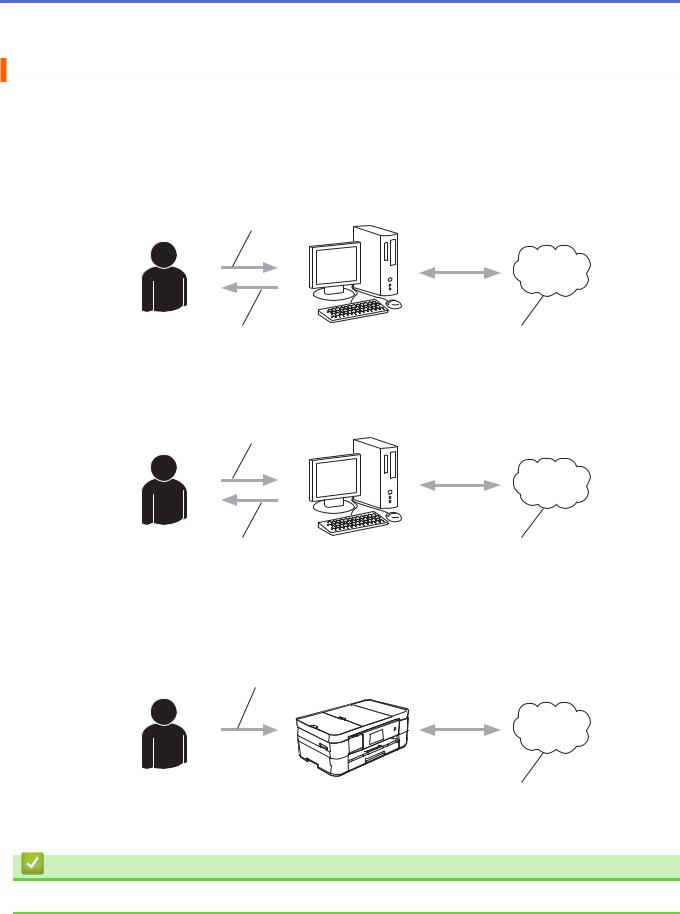
 Pagina Iniziale > Prima di utilizzare Brother Web Connect > Impostare Brother Web Connect > Panoramica di impostazione Brother Web Connect
Pagina Iniziale > Prima di utilizzare Brother Web Connect > Impostare Brother Web Connect > Panoramica di impostazione Brother Web Connect
Panoramica di impostazione Brother Web Connect
Configurare le impostazioni di Brother Web Connect mediante la procedura seguente (se si utilizza Brother CreativeCenter, questa procedura non è necessaria):
Punto 1: Creare un account per il servizio desiderato.
Accedere al sito Web del servizio da un computer e creare un account. (Se si dispone già di un account, non è necessario crearne un altro.)
Registrazione utente
Ottenimento account |
Servizio Web |
Punto 2: Richiedere l’ accesso per Brother Web Connect.
Avviare la procedura di accesso a Brother Web Connect da un computer e richiedere un ID temporaneo.
Immissione informazioni account
Ottenimento ID temporaneo |
Pagina di richiesta |
|
Brother Web Connect |
Punto 3: Registrare le informazioni dell’account sulla macchina in modo da poter accedere ai servizi desiderati.
Immettere l’ID temporaneo per attivare il servizio sulla macchina. Specificare il nome dell’account che si desidera visualizzare sull’apparecchio, quindi, se lo si desidera, immettere un PIN.
Immissione ID temporaneo
Servizio Web
La macchina Brother è ora in grado di utilizzare il servizio.
Informazioni correlate
• Impostare Brother Web Connect
12
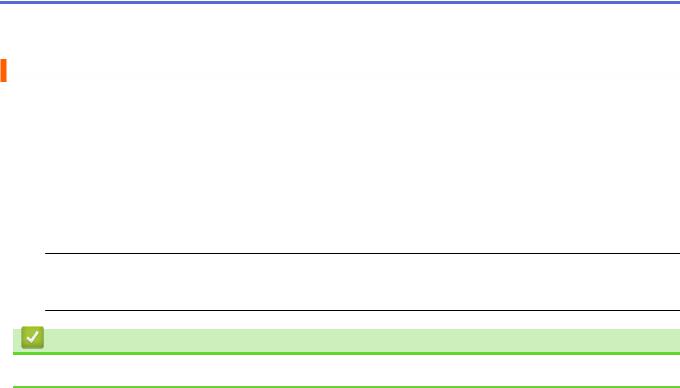
 Pagina Iniziale > Prima di utilizzare Brother Web Connect > Impostare Brother Web Connect > Creazione di un account per ognuno dei servizi desiderati
Pagina Iniziale > Prima di utilizzare Brother Web Connect > Impostare Brother Web Connect > Creazione di un account per ognuno dei servizi desiderati
Creazione di un account per ognuno dei servizi desiderati
Per potere utilizzare Brother Web Connect per accedere a un servizio online, è necessario disporre di un account del servizio desiderato. Se non si dispone di un account, accedere al sito web del servizio da un computer e creare un account. Una volta creato l’account, accedervi e utilizzarlo una volta da un computer prima di utilizzare la funzione Brother Web Connect. In caso contrario, potrebbe non essere possibile accedere al servizio mediante Brother Web Connect.
Se si dispone già di un account, non è necessario crearne un altro.
Dopo aver finito con la creazione di un account con il servizio online desiderato, richiedere l’accesso a Brother Web Connect.
 Non è necessario creare un account se il servizio verrà utilizzato come ospite. Gli utenti ospiti possono utilizzare solo alcuni servizi. Se il servizio che si desidera utilizzare non dispone dell’opzione utenti ospiti, è necessario creare un account.
Non è necessario creare un account se il servizio verrà utilizzato come ospite. Gli utenti ospiti possono utilizzare solo alcuni servizi. Se il servizio che si desidera utilizzare non dispone dell’opzione utenti ospiti, è necessario creare un account.
Informazioni correlate
• Impostare Brother Web Connect
13
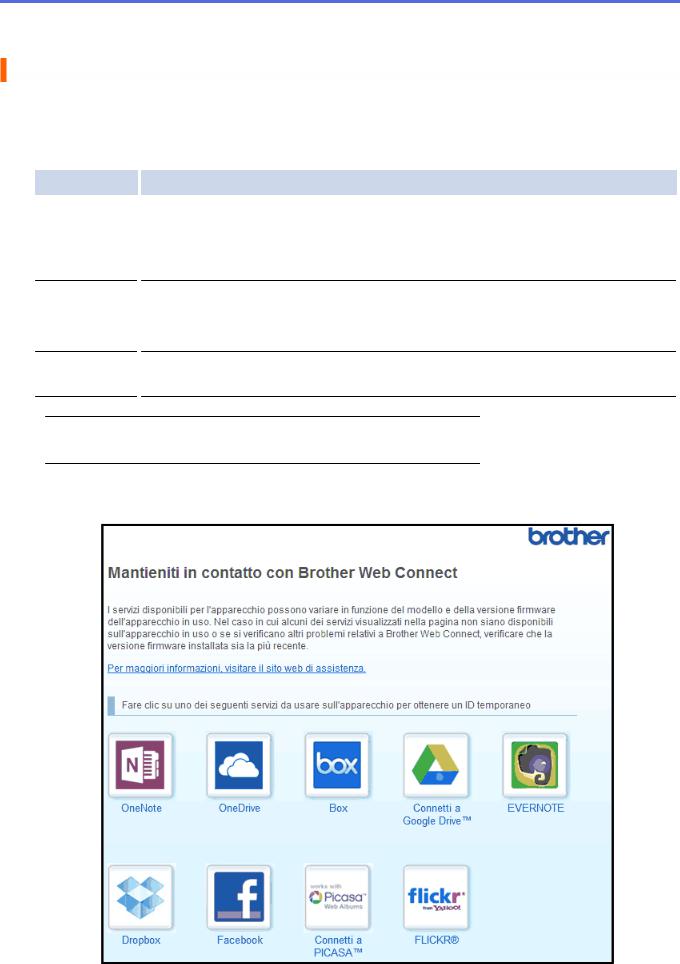
 Pagina Iniziale > Prima di utilizzare Brother Web Connect > Impostare Brother Web Connect > Richiedere l’ accesso per Brother Web Connect
Pagina Iniziale > Prima di utilizzare Brother Web Connect > Impostare Brother Web Connect > Richiedere l’ accesso per Brother Web Connect
Richiedere l’ accesso per Brother Web Connect
Per utilizzare Brother Web Connect per accedere ai servizi online, è necessario innanzitutto richiedere l’accesso a Brother Web Connect mediante computer su cui è installata la Brother MFL-Pro Suite.
1. Accedere alla pagina Web per la richiesta di Brother Web Connect.
Opzione
Windows® XP
Windows Vista®
Windows® 7
Windows® 8
Macintosh
Descrizione
Fare clic su (Fare clic per iniziare) > Tutti i programmi > Brother > Brother
(Fare clic per iniziare) > Tutti i programmi > Brother > Brother
Utilities, poi sull’elenco a discesa, quindi selezionare il nome del modello (se non è già selezionato). Fare clic su Util. altro nella barra di spostamento di sinistra, quindi su
Brother Web Connect.
Fare clic su  (Brother Utilities), poi sull’elenco a discesa, quindi selezionare il nome
(Brother Utilities), poi sull’elenco a discesa, quindi selezionare il nome
del modello (se non è già selezionato). Fare clic su Util. altro nella barra di spostamento di sinistra, quindi su Brother Web Connect.
Fare clic su Vai nella barra Finder, Applicazioni > Brother > Utilities > Brother Web Connect.
 È inoltre possibile accedere direttamente alla pagina:
È inoltre possibile accedere direttamente alla pagina:
Digitare http://bwc.brother.com nella barra degli indirizzi del browser Web.
Il browser Web accede alla pagina di richiesta. 2. Selezionare il servizio da utilizzare.
Questa schermata può essere differente dalla schermata sopra riportata. 3. Seguire le istruzioni visualizzate sullo schermo e richiedere l’accesso.
14
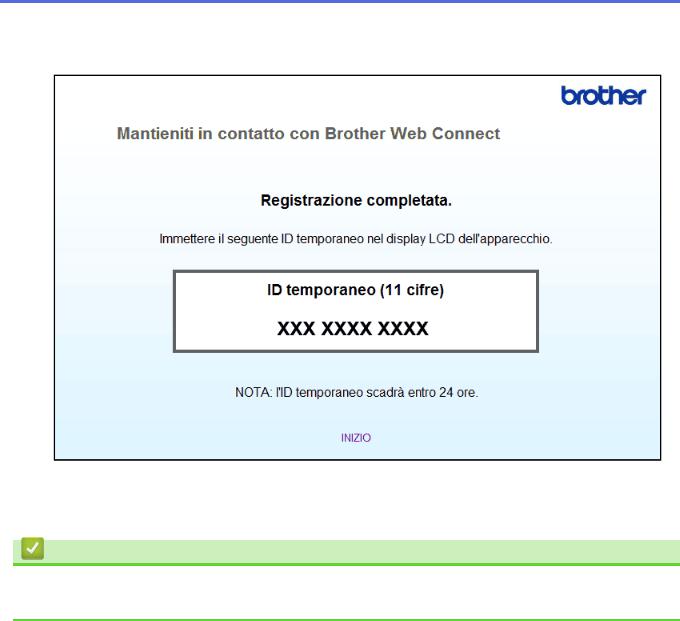
Una volta terminata la procedura, viene visualizzato l’ID temporaneo ricevuto.
4.Annotare l’ID temporaneo, in quanto sarà necessario per la registrazione degli account sulla macchina. L’ID temporaneo resta valido per 24 ore.
5. Chiudere il browser Web.
Una volta ottenuto un ID di accesso Brother Web Connect, è necessario registrarlo sulla macchina e quindi utilizzare quest’ultima per accedere al servizio Web desiderato.
Informazioni correlate
•Impostare Brother Web Connect
•Registrare un account sulla macchina Brother
15
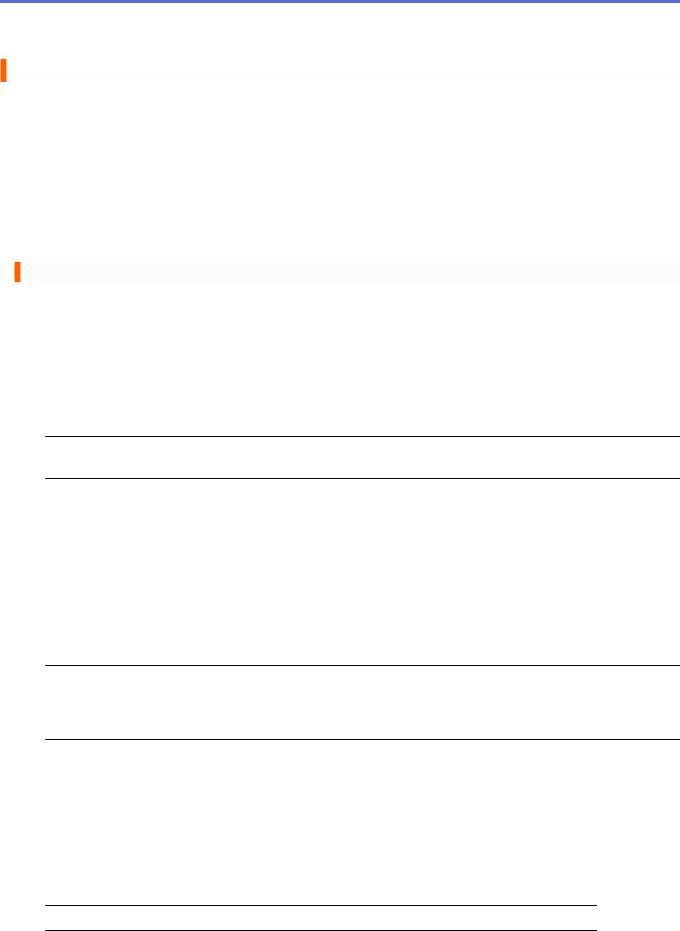
 Pagina Iniziale > Prima di utilizzare Brother Web Connect > Impostare Brother Web Connect > Registrare un account sulla macchina Brother
Pagina Iniziale > Prima di utilizzare Brother Web Connect > Impostare Brother Web Connect > Registrare un account sulla macchina Brother
Registrare un account sulla macchina Brother
È necessario immettere le informazioni sull’account Brother Web Connect e configurare la macchina in modo che possa utilizzare Brother Web Connect per accedere al servizio desiderato.
•È necessario richiedere l’accesso a Brother Web Connect per registrare un account sulla macchina.
•Prima di registrare un account, controllare che sul pannello dei comandi della macchina siano impostate la data e l’ora corrette.
•Sull’apparecchio è possibile registrare fino a 10 account.
>>DCP-J4120DW/MFC-J4420DW/MFC-J5320DW
>>MFC-J4620DW/MFC-J4625DW/MFC-J5620DW/MFC-J5625DW/MFC-J5720DW/MFC-J5920DW
DCP-J4120DW/MFC-J4420DW/MFC-J5320DW
1.Premere d o c per visualizzare Web. Premere Web.
2.Se sul display LCD dell'apparecchio vengono visualizzate le informazioni relative alla connessione Internet, leggere tali informazioni e premere OK.
Viene richiesto se si desidera visualizzare di nuovo queste informazioni in futuro.
3.Premere Sì o No.
 Di tanto in tanto, sul display LCD vengono visualizzati aggiornamenti o annunci relativi alle funzionalità Brother Web Connect. Leggere le informazioni, quindi premere OK.
Di tanto in tanto, sul display LCD vengono visualizzati aggiornamenti o annunci relativi alle funzionalità Brother Web Connect. Leggere le informazioni, quindi premere OK.
4.Premere a o b per visualizzare il servizio presso il quale eseguire la registrazione. Selezionare il nome del servizio.
5.Se vengono visualizzate informazioni su Brother Web Connect, premere OK.
6.Premere Registra/Elimina > Registra account.
7.La macchina richiede l’immissione dell’ID temporaneo ricevuto al momento della richiesta di accesso a Brother Web Connect.
Premere OK.
8.Immettere l’ID temporaneo utilizzando il display LCD, quindi premere OK.
 Sul display LCD viene visualizzato un messaggio di errore se le informazioni immesse non corrispondono all’ID temporaneo ricevuto al momento della richiesta di accesso o se l’ID temporaneo è scaduto. Immettere l’ID temporaneo corretto oppure richiedere di nuovo l’accesso per ricevere un nuovo ID temporaneo.
Sul display LCD viene visualizzato un messaggio di errore se le informazioni immesse non corrispondono all’ID temporaneo ricevuto al momento della richiesta di accesso o se l’ID temporaneo è scaduto. Immettere l’ID temporaneo corretto oppure richiedere di nuovo l’accesso per ricevere un nuovo ID temporaneo.
9.La macchina richiede di immettere il nome account che si desidera visualizzare sul display LCD. Premere OK.
10.Immettere il nome utilizzando il display LCD, quindi premere OK.
11.Effettuare una delle operazioni seguenti:
•Per impostare un PIN per l’account, premere Sì. (Il PIN impedisce l’accesso non autorizzato all’account.) Immettere un numero di quattro cifre e premere OK.
•Se non si desidera impostare un PIN, premere No.
 Quando vengono visualizzate le informazioni sull’account immesse, verificarne la correttezza.
Quando vengono visualizzate le informazioni sull’account immesse, verificarne la correttezza.
12.Premere Sì per registrare le informazioni immesse.
13.Premere OK.
La registrazione dell'account è completa e ora l'apparecchio può accedere al servizio.
16
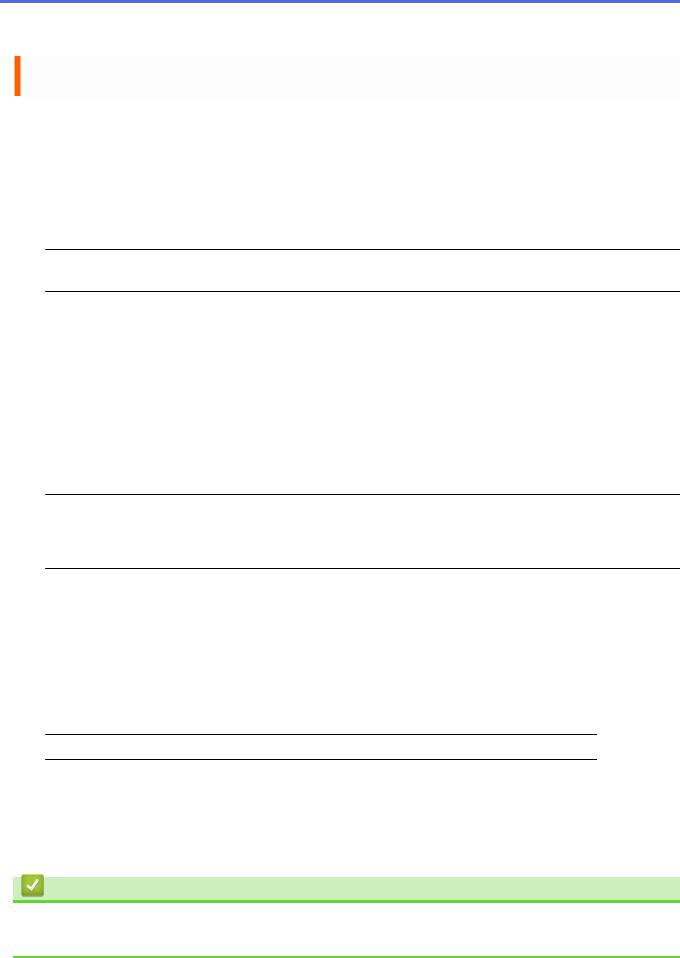
14. Premere  .
.
MFC-J4620DW/MFC-J4625DW/MFC-J5620DW/MFC-J5625DW/MFC-J5720DW/ MFC-J5920DW
1.Scorrere rapidamente verso sinistra o destra oppure premere d o c per visualizzare la schermata Altro1.
2.Premere Web.
3.Se sul display LCD dell'apparecchio vengono visualizzate le informazioni relative alla connessione Internet, leggere tali informazioni e premere OK.
Viene richiesto se si desidera visualizzare di nuovo queste informazioni in futuro.
4.Premere Sì o No.
 Di tanto in tanto, sul display LCD vengono visualizzati aggiornamenti o annunci relativi alle funzionalità Brother Web Connect. Leggere le informazioni, quindi premere OK.
Di tanto in tanto, sul display LCD vengono visualizzati aggiornamenti o annunci relativi alle funzionalità Brother Web Connect. Leggere le informazioni, quindi premere OK.
5.Scorrere rapidamente verso sinistra o destra oppure premere d o c per visualizzare il servizio presso il quale eseguire la registrazione.
Selezionare il nome del servizio.
6.Se vengono visualizzate informazioni su Brother Web Connect, premere OK.
7.Premere Registra/Elimina account > Registra account.
8.La macchina richiede l’immissione dell’ID temporaneo ricevuto al momento della richiesta di accesso a Brother Web Connect.
Premere OK.
9.Immettere l’ID temporaneo utilizzando il display LCD, quindi premere OK.
 Sul display LCD viene visualizzato un messaggio di errore se le informazioni immesse non corrispondono all’ID temporaneo ricevuto al momento della richiesta di accesso o se l’ID temporaneo è scaduto. Immettere l’ID temporaneo corretto oppure richiedere di nuovo l’accesso per ricevere un nuovo ID temporaneo.
Sul display LCD viene visualizzato un messaggio di errore se le informazioni immesse non corrispondono all’ID temporaneo ricevuto al momento della richiesta di accesso o se l’ID temporaneo è scaduto. Immettere l’ID temporaneo corretto oppure richiedere di nuovo l’accesso per ricevere un nuovo ID temporaneo.
10.La macchina richiede di immettere il nome account che si desidera visualizzare sul display LCD. Premere OK.
11.Immettere il nome utilizzando il display LCD, quindi premere OK.
12.Effettuare una delle operazioni seguenti:
•Per impostare un PIN per l’account, premere Sì. (Il PIN impedisce l’accesso non autorizzato all’account.) Immettere un numero di quattro cifre e premere OK.
•Se non si desidera impostare un PIN, premere No.
 Quando vengono visualizzate le informazioni sull’account immesse, verificarne la correttezza.
Quando vengono visualizzate le informazioni sull’account immesse, verificarne la correttezza.
13.Premere Sì per registrare le informazioni immesse.
14.Premere OK.
La registrazione dell'account è completa e ora l'apparecchio può accedere al servizio.
15.Premere  .
.
Informazioni correlate
•Impostare Brother Web Connect
•Richiedere l’ accesso per Brother Web Connect
17
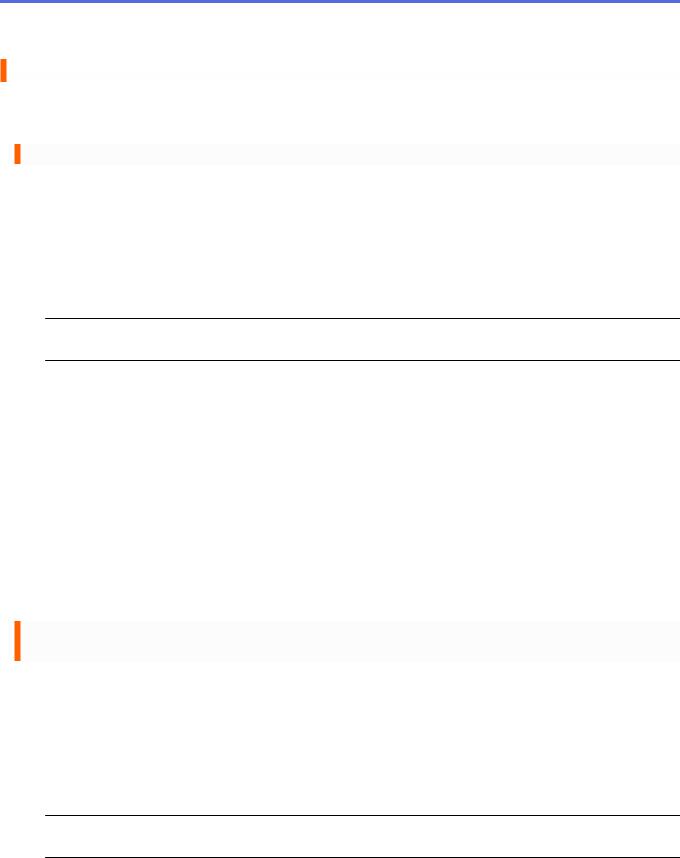
 Pagina Iniziale > Prima di utilizzare Brother Web Connect > Impostare Brother Web Connect > Eliminazione di un account Brother Web Connect dall'apparecchio
Pagina Iniziale > Prima di utilizzare Brother Web Connect > Impostare Brother Web Connect > Eliminazione di un account Brother Web Connect dall'apparecchio
Eliminazione di un account Brother Web Connect dall'apparecchio
>>DCP-J4120DW/MFC-J4420DW/MFC-J5320DW
>>MFC-J4620DW/MFC-J4625DW/MFC-J5620DW/MFC-J5625DW/MFC-J5720DW/MFC-J5920DW
DCP-J4120DW/MFC-J4420DW/MFC-J5320DW
1.Premere d o c per visualizzare Web. Premere Web.
2.Se sul display LCD dell'apparecchio vengono visualizzate le informazioni relative alla connessione Internet, leggere tali informazioni e premere OK.
Viene richiesto se si desidera visualizzare di nuovo queste informazioni in futuro.
3.Premere Sì o No.
 Di tanto in tanto, sul display LCD vengono visualizzati aggiornamenti o annunci relativi alle funzionalità Brother Web Connect. Leggere le informazioni, quindi premere OK.
Di tanto in tanto, sul display LCD vengono visualizzati aggiornamenti o annunci relativi alle funzionalità Brother Web Connect. Leggere le informazioni, quindi premere OK.
4.Premere a o b per visualizzare il servizio che ospita l’account da eliminare. Selezionare il nome del servizio.
5.Premere Registra/Elimina > Elimina account.
6.Selezionare l’account da eliminare. Se necessario, è possibile eliminare più di un account contemporaneamente.
Gli account selezionati vengono contrassegnati da un segno di spunta.
7.Premere OK.
Viene richiesto di confermare le selezioni.
8.Premere Sì per eseguire l’eliminazione.
9.Premere OK.
10.Premere  .
.
MFC-J4620DW/MFC-J4625DW/MFC-J5620DW/MFC-J5625DW/MFC-J5720DW/ MFC-J5920DW
1.Scorrere rapidamente verso sinistra o destra oppure premere d o c per visualizzare la schermata Altro1.
2.Premere Web.
3.Se sul display LCD dell'apparecchio vengono visualizzate le informazioni relative alla connessione Internet, leggere tali informazioni e premere OK.
Viene richiesto se si desidera visualizzare di nuovo queste informazioni in futuro.
4.Premere Sì o No.
 Di tanto in tanto, sul display LCD vengono visualizzati aggiornamenti o annunci relativi alle funzionalità Brother Web Connect. Leggere le informazioni, quindi premere OK.
Di tanto in tanto, sul display LCD vengono visualizzati aggiornamenti o annunci relativi alle funzionalità Brother Web Connect. Leggere le informazioni, quindi premere OK.
5.Scorrere rapidamente verso sinistra o destra oppure premere d o c per visualizzare il servizio che ospita l’account da eliminare.
Selezionare il nome del servizio.
6.Premere Registra/Elimina account > Elimina account.
7.Selezionare l’account da eliminare. Se necessario, è possibile eliminare più di un account contemporaneamente.
Gli account selezionati vengono contrassegnati da un segno di spunta.
8.Premere OK.
18
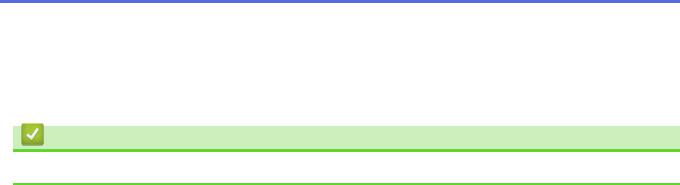
Viene richiesto di confermare le selezioni.
9.Premere Sì per eseguire l’eliminazione.
10.Premere OK.
11.Premere  .
.
Informazioni correlate
• Impostare Brother Web Connect
19
